WPS如何创建共享文档?
在WPS中创建共享文档,可先登录WPS账号,打开需共享的文档,点击右上角“共享”或“协作”按钮,选择“生成链接”或“邀请协作”,设置权限后发送给他人。对方通过链接可在线查看或编辑,适用于多人协作。
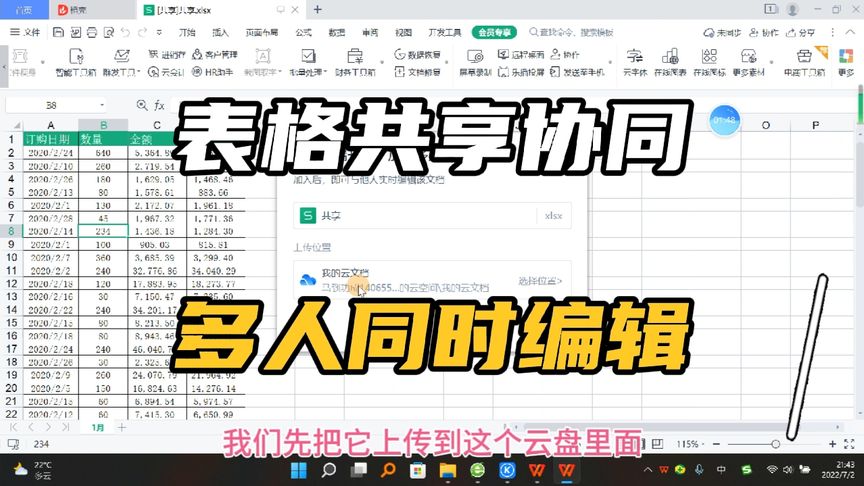
WPS共享文档的创建方法详解
如何在WPS文字中启用共享功能
打开文档后点击“共享”按钮: 在WPS文字中打开目标文档后,点击右上角的“共享”或“协作”按钮,进入共享设置界面,即可开始配置文档的共享方式与权限。这一步是开启多人在线协作的第一步,确保文档具备实时互动能力。
选择“生成链接”邀请他人查看或编辑: 用户可以生成一个共享链接,通过微信、邮箱或复制链接发送给他人,邀请对方进入文档页面进行查看、编辑或评论,根据具体权限设定自动生效,适用于教学、企业或远程项目协作。
登录WPS账号以启用云协作: 创建共享文档前,需先登录WPS账号。登录后,文档将自动上传至WPS云文档空间,开启实时同步功能,实现多人同时在线编辑和自动保存,确保协作过程中的数据安全与同步一致性。
WPS表格支持哪些共享权限设置
支持“仅查看”与“可编辑”两种权限: 在共享WPS表格时,用户可选择是否允许他人编辑内容,默认设置为“仅查看”,如需多人协作编辑需主动勾选“允许编辑”权限,使团队可根据需要灵活控制访问范围。
可设置共享有效期限或取消共享: WPS允许用户为共享链接设置有效时间,例如1天、7天或永久有效,并可随时进入共享设置取消链接,避免长期外泄或文件被误传,是提升共享安全性的重要设置手段。
可指定协作者的身份与操作范围: 高级权限设置中,WPS允许用户对单个协作者设置特定身份,例如只读用户、可编辑用户或评论者,特别适合项目分工明确的团队协作环境,提升多角色管理效率。
使用WPS云文档实现多人协作
如何开启WPS云端实时编辑模式
登录WPS账号并保存为云文档: 要开启实时编辑,首先需登录WPS账号,并将当前文档保存至WPS云文档。点击“文件”-“保存为”-“WPS云文档”,文档即上传至云端,成为支持多人同时编辑的基础文件格式。
点击协作按钮启用实时编辑功能: 文档保存至云端后,点击页面右上角的“共享”或“协作”按钮,选择“允许协作者实时编辑”,即开启多人协作模式。协作者可同时进入文档,修改内容实时同步,适合远程办公或团队项目管理。
系统自动记录历史版本避免误删: 启用实时编辑后,WPS Office会自动记录所有协作者的编辑历史,用户可在“历史版本”中回溯或恢复旧版本。这一机制有效防止误操作导致的数据丢失,保障内容安全。
云文档共享链接如何设置有效期限
生成链接后选择有效期选项: 在共享云文档时,点击“生成链接”后会弹出权限设置窗口。用户可选择链接的有效期,如1天、7天或永久有效,防止长期暴露造成的信息泄露问题。
设置访问权限提高安全性: 在选择有效期限的同时,还可以设定访问权限,如“仅查看”“可编辑”或“可评论”。结合有效期设置,可精细控制协作参与者的权限,降低误改风险。
随时修改或撤销共享链接: 即使链接已发送,用户仍可在文档详情页进入“共享管理”,对已有链接进行修改、延期或彻底撤销。该功能支持随时变更共享状态,确保文档在不同阶段的访问策略更灵活、安全。

WPS共享文档权限设置技巧
如何设置仅查看或可编辑权限
共享链接时选择访问权限类型: 在WPS共享文档时点击“共享”或“协作”按钮,生成链接后系统会弹出权限选项,用户可在“权限设置”中选择“仅查看”或“可编辑”,根据协作需求灵活控制他人操作范围,有效防止误修改。
邀请协作者时单独分配权限: 如果是通过账号邀请具体协作者进入文档,可以在邀请界面为每位用户单独设置权限。例如可以将部分成员设为“编辑者”,其他成员设为“查看者”,支持精细化权限管理,适用于团队分工明确的协作场景。
编辑中随时调整他人权限级别: 即便文档已共享,用户也可以在“共享管理”中重新修改某个协作者的权限,比如将原来的“可编辑”改为“仅查看”,这对于阶段性项目管理非常实用,可按需限制或放宽访问范围。
如何撤销他人对文档的访问权限
进入共享管理面板查看协作者列表: 打开云文档后点击右上角的“共享”图标,进入“共享管理”界面,可以查看所有被邀请的协作者信息,包括账号、权限和状态,方便针对性进行权限调整或移除。
点击协作者后选择“移除访问”: 在共享管理列表中点击指定协作者的头像或账号,选择“移除访问”或“取消共享”,即可撤销该用户的文档权限。撤销后对方将无法再次访问该文档,即使此前拥有编辑或查看权。
删除共享链接彻底取消外部访问: 若通过链接共享给多人并希望全面取消共享,可以直接删除已生成的共享链接。操作后,该链接立即失效,所有通过此链接访问文档的用户将被强制中止访问,适用于项目结束或文档敏感性变更时使用。
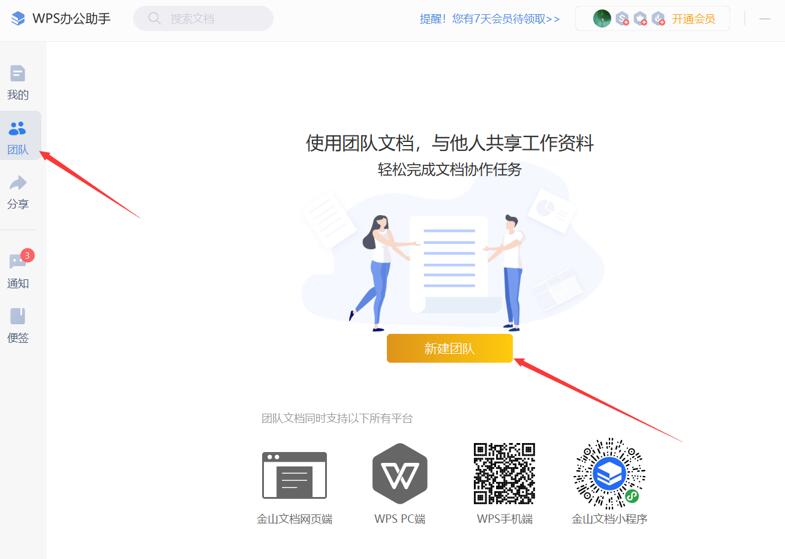
WPS共享文档如何保证数据安全
如何为共享文档设置访问密码
开启密码保护限制外部访问: 在生成共享链接时,WPS提供设置访问密码的选项。用户可手动输入一组密码,只有输入正确密码的用户才能查看或编辑文档,这种方式有效防止链接被转发后随意访问。
避免使用过于简单的密码组合: 为了增强文档安全性,建议设置较强的访问密码,例如包含字母、数字和符号的组合,避免使用生日、手机号等常见信息,降低被暴力破解的风险,提升数据保护级别。
定期更换访问密码确保安全持续: 如果文档共享时间较长或多人参与,建议定期更改访问密码,并将新密码通过安全渠道发送给协作者。这种操作有助于防止旧密码外泄,保持文档安全性处于受控状态。
分享敏感文件时应注意哪些隐私设置
设置最小化权限原则: 在共享敏感文档时,应优先选择“仅查看”权限,避免文件内容被随意修改。同时限制下载、复制等操作,确保文件不被转移或另存为未经授权的版本,提高防泄密能力。
指定账号而非公开链接访问: 相较于生成公开链接,推荐通过WPS账号邀请特定协作者访问文档。这样可以清楚知道是谁查看或编辑了文件,访问操作也能被完整记录,有助于追踪和审计敏感数据使用情况。
及时取消共享或设定有效期限: 对于包含商业、财务或人事信息的文件,建议设定共享有效期,文件到期后自动停止访问,避免遗忘取消共享导致长期暴露。还应在任务结束后手动取消所有外部访问权限。

WPS共享文档在不同设备上的操作方法
在手机端如何快速共享文档
通过“我的文档”直接生成链接: 打开WPS手机App,进入“我的文档”或“最近使用”,选择需要共享的文档后,点击右下角“更多”图标,选择“共享”或“协作”,即可生成共享链接并设置权限。
一键发送到微信、QQ等社交平台: 在生成链接后,系统会自动提供发送方式,如微信、QQ、短信、邮箱等。用户可根据需要一键转发,快速邀请协作者加入协作,适合移动办公场景下即时处理任务。
设置权限与有效期提升分享安全性: 手机端同样支持对共享文档设置“仅查看”或“可编辑”权限,并可设置访问密码和有效时间。通过这些设置,用户能在移动端实现与PC端一致的权限管理,确保文件安全。
在电脑端如何同步共享文件更新
将文档保存至WPS云文档空间: 在电脑上编辑文档时,点击“文件”-“另存为”-“WPS云文档”,可将当前文档上传至云端。之后所有修改内容将实时同步,无需反复手动保存或发送文件。
使用“协作”功能实时更新内容: 在WPS桌面端中点击右上角“共享”按钮,启用多人协作模式后,每位协作者的修改都将即时显示,系统自动保存,不需要重复传输文档版本,减少冲突和数据混乱。
跨设备实时查看编辑历史: 云文档同步功能可在电脑与手机端实时更新内容。即使在手机端编辑,返回电脑也能看到最新版本。同时还支持查看历史记录,便于回退和比对内容变动,提高版本管理效率。